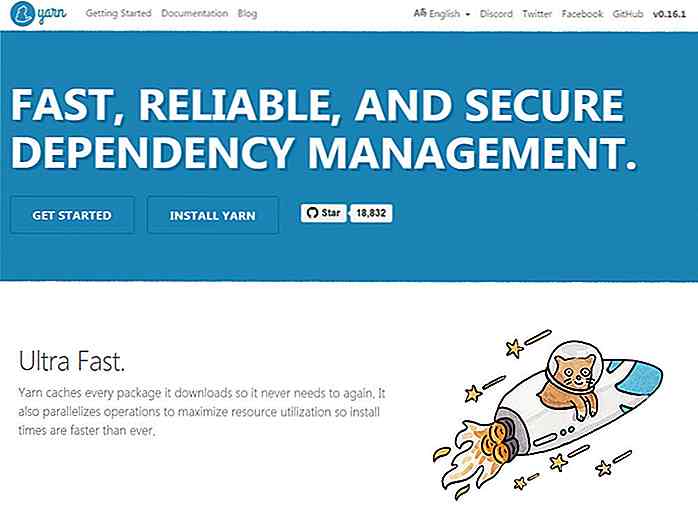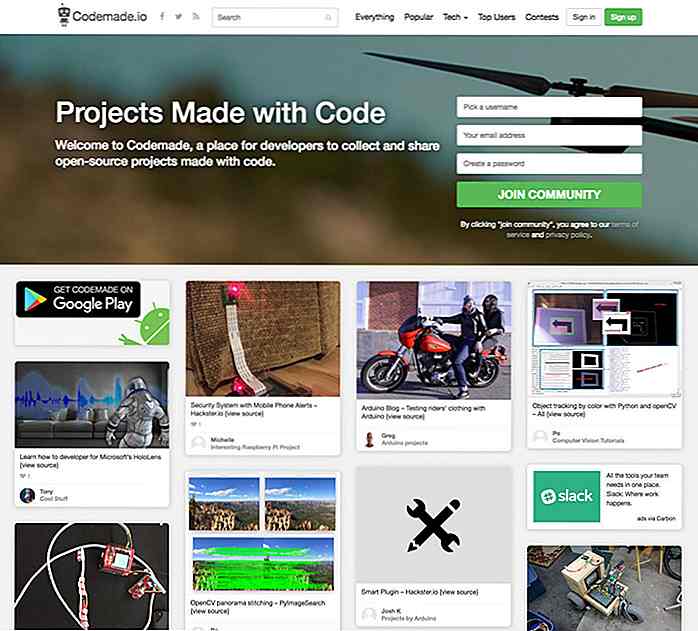it.hideout-lastation.com
it.hideout-lastation.com
Una guida per personalizzare la luce di notifica del telefono Android
La spia di notifica sul tuo telefono Android può fornire molte informazioni sul tuo telefono. Puoi scoprire una notifica importante o sapere se la batteria è scarica, senza nemmeno toccare il telefono. La luce di notifica è sicuramente una funzione utile, ma la stai utilizzando al massimo delle sue potenzialità?
Il tuo telefono Android può utilizzare sia la luce verde, blu o rossa per dirti cosa sta succedendo nel tuo telefono, ma cosa succede se si possono usare colori diversi per diversi tipi di notifiche? Ancora meglio, cambia la frequenza di intermittenza della luce o personalizza la luce di notifica per le singole funzioni del telefono.
Se sei interessato, allora vediamo come personalizzare la luce di notifica a LED del tuo telefono Android a tuo piacimento.
Di cosa avrai bisogno
Per iniziare, devi assicurarti di avere un telefono Android che abbia effettivamente una luce di notifica a LED ; non tutti i telefoni Android sono dotati di uno. La luce di notifica si trova di solito davanti al telefono vicino alla fotocamera anteriore.
Tieni presente che alcune delle luci a LED non possono essere personalizzate a parte il loro funzionamento di base. Puoi anche verificare online le specifiche del tuo telefono Android per scoprire se supporta o meno la luce LED .
Per controllare la luce di notifica, avrai bisogno di un'app di terze parti compatibile anche con la tua particolare versione del dispositivo / sistema operativo . Per questo motivo Light Manager è un'app altamente personalizzabile completamente gratuita e che non richiede l'accesso come root.
Funziona su gran parte dei dispositivi Android con Android 4.3 (Jelly bean) e versioni successive. Ecco un elenco di tutti i dispositivi compatibili con Light Manager e in questo post useremo questa app a scopo dimostrativo.
Tuttavia, ci sono anche altre app simili che potrebbero offrire funzionalità diverse o potrebbero essere compatibili con il tuo dispositivo specifico . Controlla l'elenco di app alla fine di questo articolo se Light Manager non funziona per te.
Fornire l'accesso al controllo LED a Light Manager
Quando installi l'app Light Manager, ti verrà chiesto di fornire all'app l'accesso alla luce LED di controllo. È essenziale fornire questo accesso se si desidera controllare la luce di notifica per le app di terze parti e le funzioni di sistema .
Basta toccare il pulsante di attivazione accanto all'opzione Light Manager e verrà dato l'accesso.
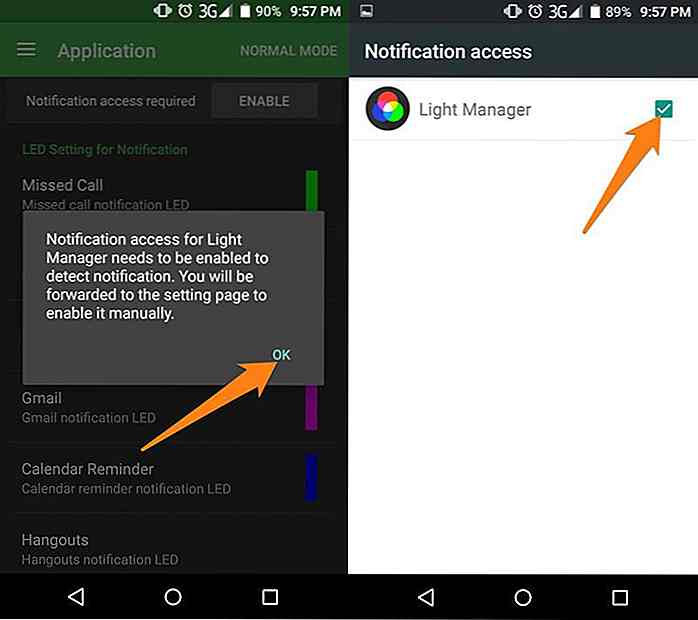 Gestisci la luce di notifica per le app
Gestisci la luce di notifica per le app Una volta all'interno dell'app Light Manager, vedrai tutte le app che supportano le notifiche, come chiamate, messaggi, Gmail, Promemoria, WhatsApp, ecc. Puoi toccare ciascuna app per configurare le sue impostazioni e cambiare il colore della luce della notifica.
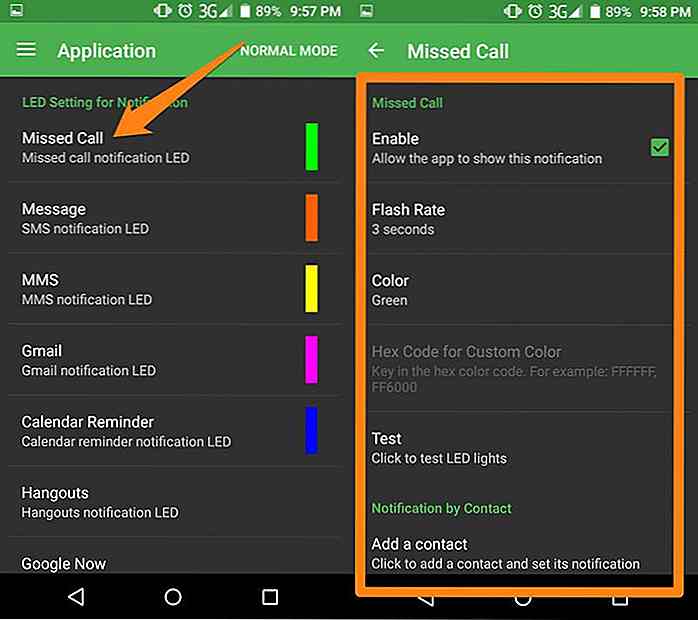 Di seguito sono riportate alcune delle impostazioni che potresti trovare:
Di seguito sono riportate alcune delle impostazioni che potresti trovare:- Abilita: se si desidera abilitare la configurazione LED light per un'app specifica, questa opzione deve essere selezionata.
- Frequenza flash: questo è l' intervallo di tempo totale tra ciascun lampo della luce LED. Puoi impostarlo ovunque tra 1-5 secondi .
- Colore: Light Manager viene fornito con molti colori predefiniti, tra cui bianco, rosso, verde, rosa e ciano, ecc. Tuttavia, non è limitato a questi colori, è possibile scegliere qualsiasi colore dallo spettro. Basta fare clic su " Colore personalizzato " e l'opzione " Codice esadecimale per colore personalizzato " si aprirà. Qui puoi inserire il codice esadecimale per il colore desiderato oppure toccare e trascinare sullo spettro dei colori per fondere manualmente il colore giusto .
- Test: una volta completata la configurazione sopra, è possibile toccare questa opzione per verificare se funziona o meno. Dopo aver toccato, potrebbe essere necessario premere il pulsante di accensione per spegnere la luce dello schermo, in quanto il test potrebbe non funzionare con lo schermo acceso.
- Notifiche specifiche: ogni app può disporre di ulteriori opzioni personalizzate per specificare le configurazioni delle luci a LED per eventi, persone o account specifici. Ad esempio, l'app di messaggistica potrebbe consentire di impostare diverse impostazioni di illuminazione di notifica per i singoli contatti .
È possibile utilizzare le istruzioni di cui sopra per specificare le impostazioni di controllo dei LED per ciascuna app. Per impostazione predefinita, vedrai solo le app più importanti . Puoi anche toccare il pulsante " Aggiungi un applicativo " per selezionare un'app dall'elenco di tutte le app installate e controllare il colore della luce di notifica.
Gestisci la spia di notifica per le funzioni di sistema
Oltre alle app, è anche possibile ricevere notifiche luminose a LED per molte importanti funzioni di sistema, come ad esempio assenza di segnali WiFi, stato della modalità aereo o quando i segnali cellulari sono interrotti .
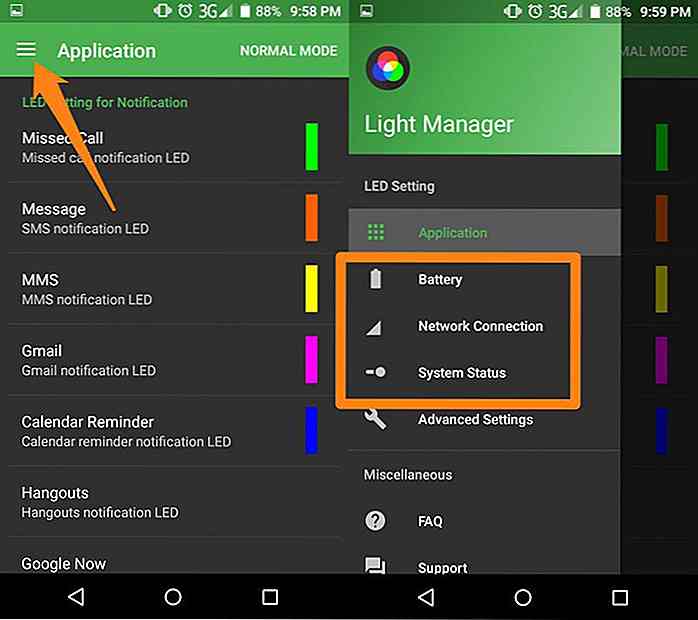 Per configurare queste impostazioni, tocca il menu dell'hamburger nell'angolo in alto a sinistra e vedrai tre opzioni; Batteria, connessione di rete e stato del sistema.
Per configurare queste impostazioni, tocca il menu dell'hamburger nell'angolo in alto a sinistra e vedrai tre opzioni; Batteria, connessione di rete e stato del sistema.- Batteria: qui sarai in grado di controllare le notifiche LED per lo stato della batteria, ad esempio batteria scarica, carica o piena.
- Connessione di rete: consente di modificare le impostazioni dei LED per le funzioni di rete, quali WiFi, Segnali cellulari e Dati cellulari.
- Stato del sistema: consente di personalizzare diverse modalità di stato come silenzioso / vibrazione / suoneria, modalità aereo e Bluetooth, ecc.
Le impostazioni di configurazione di queste opzioni sono le stesse sopra descritte, ma alcune di queste funzioni potrebbero avere opzioni di configurazione aggiuntive che è possibile personalizzare.
Modalità Light Manager
Light Manager viene fornito con più modalità per configurare il modo in cui le impostazioni devono essere applicate. Toccare il pulsante " Modalità normale " nell'angolo in alto a destra per vedere tutte le modalità disponibili .
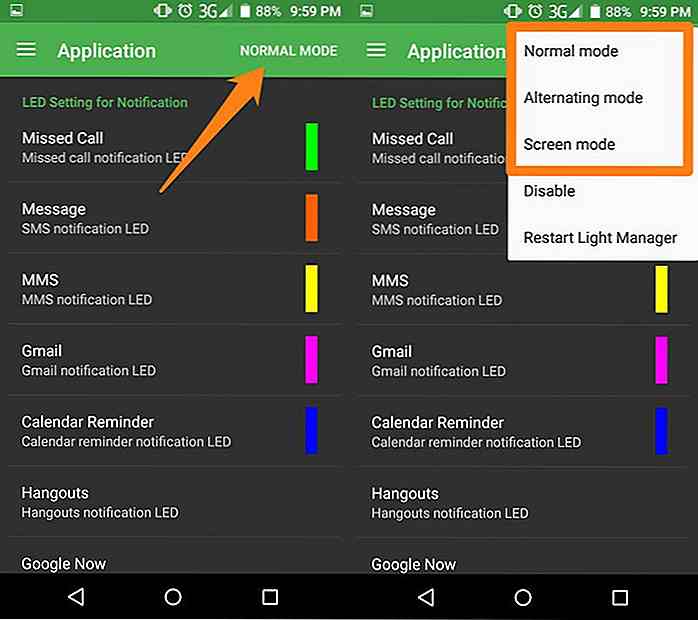 Di seguito è riportata una spiegazione di ciascuna modalità:
Di seguito è riportata una spiegazione di ciascuna modalità:- Modalità normale: durante questa modalità, la notifica LED verrà visualizzata solo per l'ultima notifica . C'è la possibilità che tu possa perdere una notifica importante se arriva sotto un'altra notifica.
- Modalità alternata: continua a ciclizzare le notifiche LED per tutte le notifiche correnti . Credo che questa sia una modalità migliore se hai impostato più notifiche, non ti mancherà nessuna importante in questa modalità.
- Modalità schermo: questa modalità è per i dispositivi senza luce LED o se il LED non è personalizzabile . Questo mostrerà le tue notifiche importanti sulla schermata principale del telefono con meno risorse necessarie. Ovviamente, userà più batteria di prima, ma almeno sarai in grado di vedere le notifiche senza toccare il telefono .
Altre notifiche per la personalizzazione delle app
Di seguito sono riportate altre app che possono aiutarti a personalizzare la luce di notifica LED del tuo telefono Android, soprattutto se Light Manager non funziona per te:
- Flusso di luce - Flussi di luce ha tutto ciò che Light Manager può offrire, tuttavia ha alcune funzionalità extra che sono disponibili solo nella sua versione a pagamento . Queste caratteristiche extra includono la capacità di controllare il suono, le vibrazioni e i timer del sonno . La sua interfaccia è anche molto elegante e offre un controllo completo.
- Notifiche LED - Questa è un'applicazione completamente gratuita, ma consente di controllare la luce LED per funzioni limitate come chiamate perse, SMS, MMS e stato della batteria .
- LED me lo so - LED me so è una nuova app e ancora nella sua fase BETA, ma sembra valsa la pena provare. Ti consente di controllare la luce di notifica per chiamate perse, SMS, MMS e app . Tuttavia, offre più funzionalità rispetto ad altre app, come la possibilità di controllare la luce di notifica per diverse etichette Gmail .
- Notifiche LED Blinker - Questa è un'altra app affidabile con un sacco di opzioni di personalizzazione, ma alcune delle app support sono disponibili solo nella versione a pagamento. Offre il pieno controllo del LED, inclusi frequenza, ripetizione timer e suoni . Puoi anche personalizzare quando usare l'app e quando disabilitarla.
Uno sguardo conclusivo
Controllare la luce di notifica a LED è un ottimo modo per assicurarti di non dover aprire il telefono ogni volta per controllare una notifica importante. Light Manager è sicuramente la migliore app per questo scopo in quanto è altamente personalizzabile e completamente gratuito . Tuttavia, se non ti dispiace pagare pochi dollari, Light Flow è anche una buona opzione che viene fornito con un controllo aggiuntivo su suono e vibrazioni.
Fateci sapere la vostra esperienza di personalizzazione della luce di notifica e quale app avete usato per farlo.

Stunning Dirty Car Art che devi vedere
Il primo istinto di una persona comune quando vedono un'auto veramente sporca è farla lavare, giusto? Beh, Scott Wade non è la tua persona media. È conosciuto come "The Dirty Car Artist". Sì, guarda un'auto sporca e crea incredibili opere d'arte . Non si limita a ricreare i bellissimi dipinti del vecchio maestro, ma fa anche il suo lavoro originale, che è altrettanto impressionante.Da T
Ottimizzazione della velocità di WordPress con icone di condivisione sociale personalizzate
Potrebbe sembrare un compito facile, ma l'aggiunta di pulsanti di condivisione sociale ben funzionanti a un sito WordPress può essere una seccatura. Quando dico che mi sto comportando bene intendo semplici, leggeri, facili da usare, veloci, la maggior parte dei plug-in di social sharing non è così. T